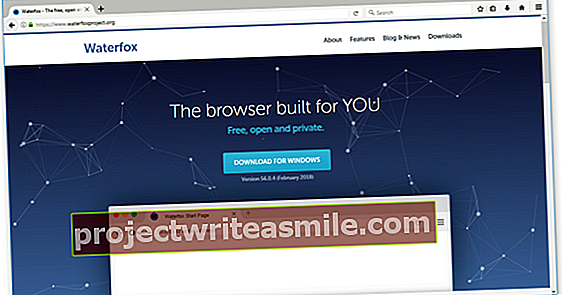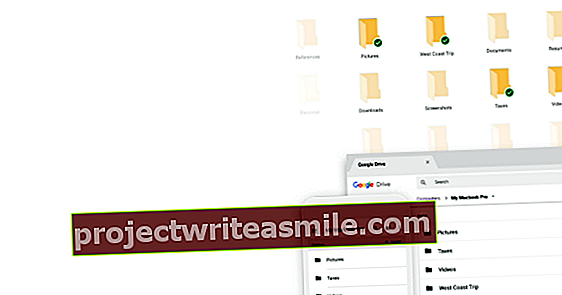Planšetdators vai viedtālrunis, protams, faktiski nav paredzēts bērnu rokām, taču mēs varam iedomāties, ka ierīci jūs piešķirat savam bērnam saistībā ar jautrām spēlēm un lietotnēm. Neatkarīgi no tā, ka tas, protams, ir riskanti saistībā ar kritiena postījumiem, jūs vēlaties arī novērst savu bērnu nejauši pirkt lietotnes vai sūtīt / dzēst e-pastus. Par laimi, jūs to varat iestatīt diezgan viegli.
01 Iestatiet PIN
Protams, tas sākas ar pamatiem, un Android planšetdatoru vai viedtālruni nav vieglāk aizsargāt kā ar PIN. Izmantojot šādu PIN kodu, jūsu bērns, protams, var neizmantot ierīci vispār, taču tas vismaz nodrošina, ka jūs nevarat spēlēt vai sajaukt, kad nepievēršat uzmanību.
Android ierīcē PIN iestatīšana ir ļoti vienkārša. Šajā rakstā mēs izmantosim Nexus 7 kā piemēru. Jūs iestatāt PIN kodu, nospiežot Iestatījumi / Drošība / Ekrāna bloķēšana. Jūs to varat izvēlēties Sejas atbloķēšana (tātad sejas atpazīšana, bet tas nav ūdensizturīgs) vai, piemēram Piespraust. Tiklīdz nospiežat Piespraust, divreiz jāievada kods, kas turpmāk kalpos kā šīs ierīces PIN kods.

PIN ir ātrākais veids, kā liegt piekļuvi ierīcei.
02 Lietotņu bloķēšana
Varat iestatīt PIN kodu Android kopumā, bet ne atsevišķām lietotnēm. Par laimi tam ir paredzēta lietotne (kā viņi teiktu Apple). Tam ir pat daudz lietotņu, taču vislabākā no tām ir App Lock. Šī bezmaksas lietotne ļauj viegli bloķēt piekļuvi konkrētām lietotnēm, izmantojot PIN. Viss, kas jums jādara, ir lejupielādēt App Lock, palaist lietotni un vienkārši ieslēgt slīdni tām lietotnēm, kuras vēlaties bloķēt.

Izmantojot lietotņu bloķēšanu, varat bloķēt piekļuvi noteiktām lietotnēm.
03 Profili
Protams, jūs varat bloķēt visu viedtālruni vai planšetdatoru, taču tas nav jauki, ja vēlaties pats atgriezties darbā. Ērta lietotne, kas ļauj centralizēti kontrolēt profilus, ir Profile Lite iestatīšana. Šī ir apmaksātas lietotnes bezmaksas versija, taču vienīgais, ko apmaksātā versija ļauj jums vairāk, ir vairāk nekā viena profila izveide. Šajā gadījumā mums ir nepieciešams tikai viens papildu profils (proti, bērniem), tāpēc pietiek ar bezmaksas versiju.
Lejupielādējiet lietotni no Play veikala un nospiediet Izvēlne / jauns profils (piemēram, izveidojiet profilu Bērnu iestatījumos). Pēc tam varat viegli izslēgt visus bezvadu savienojumus šim profilam, iestatīt skaļumu un tā tālāk.

Izmantojot profilus, jūs varat pārvaldīt visus iestatījumus vienam konkrētam profilam no centrālās atrašanās vietas.
04 Famigo smilšu kaste
Visbeidzot, ir vēl viena fantastiska lietotne ar nosaukumu Famigo Sandbox. Šī lietotne dara tieši to, kas nepieciešams, lai jūsu bērniem nodrošinātu aizsargātu vidi: burtiski nosakot aizsargātu vidi. Lietotnē (kuru bērni nevar vienkārši aizvērt) ievietojat lietotnes, kuras bērni var atvērt (papildus lietotņu izvēlei, kuras Famigo Sandbox veidotāji uzskata par piemērotām). Tad bērni nevar atvērt neko citu kā tikai tās lietotnes, kuras esat viņiem sagatavojis. Tas nekļūst drošāks par to, protams. Protams, Famigo Sandbox atradīsit Play veikalā.

Ar Famigo Sandbox jūs kontrolējat.